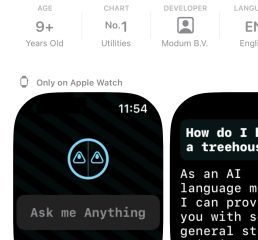W tym przewodniku omówimy różne metody konwertowania plików DWG na PDF w systemie Windows 11/10. DWG (pochodzący z rysunku) to format pliku, w którym przechowywane są projekty 2D i 3D. Jest to format pliku rysunku wspomaganego komputerowo (CAD) opracowany przez AutoDesk i jest natywnie używany w oprogramowaniu AutoCAD.
Teraz, jeśli masz modele zapisane w plikach DWG i chcesz je udostępnić innym, będziesz musiał przekonwertować je na popularny i przyjazny dla użytkownika format, taki jak PDF. Aby Ci pomóc, udostępnimy różne narzędzia, które umożliwią konwersję DWG do PDF. Możesz użyć dowolnej z wymienionych metod, aby wykonać konwersję DWG do PDF na komputerze z systemem Windows 11/10. Tak więc, bez większego trudu, zacznijmy teraz z głównymi rozwiązaniami!
Jak przekonwertować plik DWG na PDF za darmo?
Aby przekonwertować plik DWG na PDF za darmo, możesz skorzystaj z bezpłatnej usługi online lub bezpłatnego oprogramowania obsługującego konwersję plików DWG do PDF. W tym artykule wymienimy wiele narzędzi do konwersji DWG na PDF, usług internetowych i oprogramowania, które umożliwiają konwersję DWG na PDF w systemie Windows 11/10.
Jak przekonwertować DWG na PDF w systemie Windows 11/10
Oto różne metody konwersji pliku DWG na format PDF na komputerze z systemem Windows 11/10:
Konwertuj plik DWG na PDF za pomocą bezpłatnej usługi online, takiej jak Autodesk Viewer. Użyj bezpłatnego oprogramowania, takiego jak SolveSpace do konwersji DWG na PDF.Batch Konwertuj DWG na PDF za pomocą XnConvert.
Omówmy teraz szczegółowo powyższe metody!
1] Konwertuj DWG na PDF za pomocą bezpłatnej usługi online, takiej jak Autodesk Viewer
Możesz skorzystać z bezpłatnej usługi online, która umożliwia konwersję DWG do PDF. Po prostu otwórz stronę konwertera w przeglądarce internetowej, zaimportuj pliki DWG i przekonwertuj je do formatu PDF w kilku prostych krokach. Oto niektóre z bezpłatnych opcji:
Autodesk ViewerAnyConvpdfconvertonline.com
Omówimy szczegółowo strony internetowe konwertujące pliki DWG na PDF!
1] Autodesk Viewer
Autodesk Viewer to internetowa przeglądarka plików 2D i 3D, w tym pliki DWG. Można go również użyć do konwersji DWG na PDF, ponieważ zapewnia funkcję drukowania, za pomocą której można przekonwertować DWG na PDF. Sprawdźmy, jak to zrobić:
Uruchom przeglądarkę internetową.Wejdź na jej stronę internetową.Importuj pliki DWG.Kliknij opcję Drukuj.Skonfiguruj drukarkę na Microsoft Print to PDF.Naciśnij opcję Drukuj, aby przekonwertować DWG do PDF.
Najpierw otwórz przeglądarkę internetową i przejdź do witryny Autodesk Viewer. Teraz zaloguj się na swoje konto, aby korzystać z tej usługi. Jeśli go nie masz, zarejestruj się przy użyciu swojego identyfikatora e-mail, a następnie zaloguj się na swoje konto.
Następnie zaimportuj plik DWG z komputera, klikając Prześlij nowy plik opcja. Następnie będziesz mógł przeglądać zawarte w nim pliki DWG.
Po prostu kliknij przycisk Drukuj znajdujący się na górnym pasku narzędzi. Następnie włącz lub wyłącz usuń kolor tła i opcje wysokiej rozdzielczości zgodnie ze swoimi preferencjami, a następnie naciśnij przycisk Drukuj.
Teraz wybierz Microsoft Print to PDF jako drukarkę i skonfiguruj konfiguracje, takie jak rozmiar papieru, marginesy, skala, kolor itp. I naciśnij przycisk Drukuj, podaj nazwę pliku wyjściowego i folder, a następnie kliknij opcję Zapisz, aby rozpocząć konwersję.
W ten sposób możesz użyj tej internetowej przeglądarki 2D i 3D, aby przekonwertować pliki DWG na PDF.
Patrz: Najlepsze bezpłatne narzędzia do konwersji plików ePub na PDF
2] AnyConv
AnyConv to bezpłatne narzędzie do konwersji plików online, które umożliwia również konwersję plików DWG do formatu PDF. Oprócz PDF pozwala także konwertować formaty SVG, JPG, PNG, GIF i inne. Za pomocą tego narzędzia kroki konwersji są bardzo proste. Wystarczy postępować zgodnie z poniższą procedurą, a będziesz w stanie przekonwertować plik DWG na PDF bez większych problemów:
Uruchom przeglądarkę internetową i otwórz anyconv.com witryna.Kliknij opcję Wybierz plik, aby zaimportować wejściowy plik DWG. Ustaw format wyjściowy na PDF.Naciśnij przycisk Konwertuj, aby rozpocząć proces konwersji DWG do PDF.
Po konwersji możesz pobrać wynikowy plik PDF.
Przeczytaj także: Jak przekonwertować OXPS na PDF
3] pdfconvertonline.com
pdfconvertonline.com to darmowa, dedykowana strona internetowa do konwersji plików DWG na PDF. Pozwala konwertować pliki DXF i DWG do formatu PDF. Oto proste kroki, aby przeprowadzić konwersję:
Najpierw otwórz tę witrynę w przeglądarce internetowej.Teraz naciśnij przycisk Wybierz plik, aby przeglądać i wybrać źródłowy plik DWG. Następnie możesz wybrać silnik konwersji i orientację. Następnie naciśnij przycisk Konwertuj teraz, aby przekonwertować plik DWG na PDF.
Po zakończeniu konwersji będziesz mógł wyświetlić i pobrać wynikowy plik PDF.
Przeczytaj: Jak przekonwertować DXF na GCode w Windows 11/10
2] Użyj bezpłatnego oprogramowania, takiego jak SolveSpace, do konwersji DWG na PDF
Jest kilka bezpłatnych oprogramowanie dla Windows 11/10 do konwersji DWG na PDF. Tutaj użyjemy oprogramowania SolveSpace do konwersji DWG na PDF. SolveSpace to oprogramowanie do modelowania CAD, które zapewnia funkcję konwersji DWG na PDF. Oprócz PDF umożliwia także konwersję DWG na inne formaty plików, w tym SVG, EPS, PS, DXF itp. Dowiedzmy się teraz, jak wykonać konwersję w tym oprogramowaniu.
Jak konwertować DWG do PDF w SolveSpace:
Oto główne kroki, aby przeprowadzić konwersję DWG do PDF w SolveSpace na komputerze z systemem Windows 11/10:
Pobierz SolveSpace.Uruchom aplikację SolveSpace.Otwórz plik DWG w nim.Przejdź do menu Plik.Kliknij opcję Eksportuj widok 2d.Zapisz wyjściowy plik PDF.
Najpierw musisz pobrać, a następnie uruchomić to bezpłatne oprogramowanie do modelowania CAD na komputerze z systemem Windows 11/10. Możesz go pobrać z solvespace.com, a następnie dwukrotnie kliknąć plik aplikacji (exe), aby go uruchomić. Jest to przenośna aplikacja, więc nie wymaga instalacji.
Teraz przeglądaj i importuj plik DWG, który chcesz przekonwertować, korzystając z opcji Plik > Importuj. Będziesz wtedy mógł wyświetlić rysunek na głównym ekranie.
Jeśli chcesz, możesz edytować rysunek za pomocą dostępnych narzędzi do modelowania. Jeśli nie, przejdź do następnego kroku.
Dalej przejdź do menu Plik, a następnie naciśnij opcję Eksportuj widok 2d. Będziesz wtedy mógł ustawić nazwę pliku wyjściowego i lokalizację, aby zapisać wynikowy plik PDF. Zrób to i kliknij przycisk Zapisz. Spowoduje to utworzenie pliku PDF z zaimportowanym projektem DWG.
Przeczytaj: Jak konwertować PPS na PDF w Windows 11/10
3] Batch Konwertuj DWG na PDF za pomocą XnConvert
Możesz również użyć XnConvert do zbiorczej konwersji wielu plików DWG do formatu PDF naraz. XnConvert to wsadowy konwerter obrazów i oprogramowanie do zmiany rozmiaru dla systemu Windows 11/10. Wraz z kilkoma obrazami 2D obsługuje również rysunki 2D DWG, które można importować i konwertować do innego formatu. W nim możesz dodać wiele plików DWG, a następnie jednocześnie konwertować je wszystkie do formatu PDF. Sprawdźmy, jak!
Jak zbiorczo przekonwertować DWG na PDF za pomocą XnConvert:
Oto główne kroki, aby zbiorczo przekonwertować DWG na PDF za pomocą XnConvert w systemie Windows 11/10:
Pobierz i zainstaluj XnConvert.Launch XnConvert.Dodaj do niego jeden lub więcej wejściowych plików DWG.Wybierz format wyjściowy jako PDF.Wybierz katalog wyjściowy i nazwę pliku.Naciśnij przycisk Konwertuj, aby rozpocząć wsadowy proces konwersji DWG do PDF.
Po pierwsze, musisz mieć zainstalowany XnConvert na swoim komputerze, aby wsadowo przekonwertować DWG na PDF. Pobierz i zainstaluj go z oficjalnej strony internetowej, a następnie uruchom jego główny interfejs.
Teraz na karcie Wejście dodaj źródłowe pliki DWG; jeden lub wiele. Możesz także dodać cały folder zawierający wejściowe pliki DWG.
Następnie przejdź do karty Wyjście i stąd ustaw format wyjściowy na PDF, a następnie skonfiguruj inne ustawienia wyjściowe, takie jak folder wyjściowy, nazwa pliku, opcje metadanych i inne.
Na koniec kliknij przycisk Konwertuj, aby rozpocząć wsadową konwersję DWG do PDF. Stan procesu konwersji można wyświetlić na karcie Stan.
To oprogramowanie zapewnia również opcje edycji, do których masz dostęp na karcie Działania. Jeśli chcesz edytować obraz źródłowy, możesz łatwo zastosować działania, takie jak zmiana rozmiaru, przycinanie, obracanie, dodawanie tekstu, znak wodny, odbicie lustrzane, stosowanie filtrów i inne.
Jeśli masz wiele plików DWG i chcesz aby przekonwertować je wszystkie do formatu PDF jednocześnie, aby zaoszczędzić czas i wysiłek, możesz użyć XnConvert.
Jaki jest najlepszy konwerter DWG na PDF?
Wszystkie wymienione konwertery online i darmowe oprogramowanie działa dobrze jako konwerter DWG na PDF. Osobiście jednak podobały mi się bezpłatne usługi online Autodesk Viewer i pdfconvertonline.com, ponieważ te dwa zapewniają dobrej jakości wyjściowy plik PDF.
Jak przekonwertować wiele Pliki DWG do PDF?
Jeśli chcesz przekonwertować wiele plików DWG na PDF jednocześnie, możesz użyć oprogramowania XnConvert. Jest to konwerter obrazów wsadowych, który umożliwia wsadową konwersję DWG do PDF.
To wszystko! Mam nadzieję, że ten artykuł pomoże Ci znaleźć odpowiednie narzędzie do konwersji DWG na PDF na komputerze z systemem Windows 11/10.